האם אתה תמיד פותח את אפליקציית העדפות המערכת של ה- Mac שלך ומחפש את הקטע שאתה צריך? אם כן, זה מכיוון שכברירת מחדל, כל חלוניות ההעדפות האלה מסודרות לפי קטגוריות, מה שלפחות - בעיני מעט הגיוני.
למרבה המזל, שינוי הגדרה אחת באפליקציית העדפות המערכת של Mac יכול להפוך את הכלי החיוני הזה להרבה יותר קל לשימוש. יש דרך הרבה יותר טובה למיין אותם - באלפבית. בוא נבדוק את זה.
כך נראה חלון העדפות המערכת כברירת מחדל. הפריטים בפועל עשויים להשתנות, בהתאם לגיל ולדגם ה- Mac שלך, ואילו תוספות התקנת.
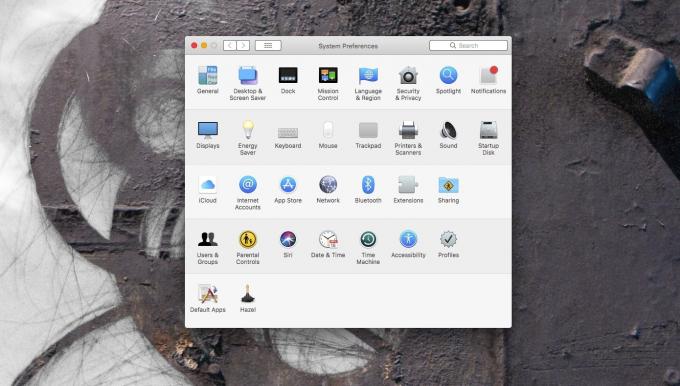
צילום: פולחן מק
כל שורה מכילה קטגוריה של חלוניות העדפות, ידוע גם כ מלפנים קדמיים. אלו הם, לפי ויקיפדיה, אישי, חוּמרָה, אינטרנט ואלחוט, מערכת ו אַחֵר. הקטע אחר מופיע רק אם התקנת תוספות של צד שלישי. זה בסדר, ואולי קל למקם את המשטח, מבחינה רעיונית חוּמרָה. אבל מה עם הגדרות האבטחה? האם אתה מוצא אותם במערכת? אישי? ובכן, הם נמצאים בשורה העליונה. מהו? ובכן, השורה העליונה היא מערכת, אני מניח. אין תווית להגיד לך.
הרבה יותר קל למיין את הערכים האלה בסדר אלפביתי. לשם כך, פשוט העכבר עד
נוף בשורת התפריטים ובחר התארגנו באלפבית. טיפ בונוס: אתה יכול לבחור כל אחת מההנחות הקדמיות ישירות מאותו תפריט.אלפבית העדפות מערכת Mac

צילום: פולחן מק
ברגע שזה נעשה, חלון העדפות המערכת שלך ייראה בערך כך:

צילום: פולחן מק
בעיני זה נראה הרבה יותר טוב. וכבונוס נוסף, החלון כעת קטן בהרבה. אבל היתרונות לא מסתיימים בכך.
התאמה אישית והסתרה של מילות מפתח לא בשימוש
אולי אתה לעולם, לעולם לא תשתמש בחלק מהפנלים הקדמיים האלה. במקרה כזה אתה יכול להסתיר אותם, כך שהם לא יעמיסו על חלון העדפות המערכת שלך. חזור אל צפה בתפריט, לחץ על התאמה אישית, ותראה זאת:

צילום: פולחן מק
תיבת סימון מופיעה ליד כל סמל חלונית מראש, ותוכל לבטל את הסימון של אלה שאינך רוצה לראות. נְקִישָׁה בוצע כשאתה מסיים. אם תעשה זאת, מילות המפתח הנסתרות עדיין יהיו זמינות באמצעות תיבת החיפוש (⌘F) בחלון העדפות המערכת, ותפריט תצוגה.
אני אוהב את הטריק הזה של העדפות מערכת Mac. אני אף פעם לא יכול למצוא את החלונית המקדימה שאני מחפש, כך שהזמנתם באלפביתית באמת מזרזת את העניינים. לחלופין, אם אתה כבר יודע בדיוק איזה חלונית prefef אתה רוצה לפתוח, פשוט השתמש ב- Spotlight כדי למצוא אותו במהירות.
